Sådan får du tilbagebetalinger til dampspil

Steam tilbyder et generøst refusionssystem. Du kan refundere ethvert spil, du køber via Steam, af en eller anden grund - om det ikke fungerer korrekt på din pc, eller du finder det bare sjovt.
Denne funktion opfordrer dig til at prøve spil, du ikke er sikker på . Hvis du ikke kan lide et spil, kan du altid tilbagebetale det og få dine penge tilbage. Det er især nyttigt nu, at så få spil tilbyder gratis demoer.
Når du kan refundere et spil
Der er to grundlæggende krav til, hvornår du kan få en tilbagebetaling: Du skal have købt spillet i de sidste 14 dage, og Du skal have spillet spillet i mindre end to timer.
Hvis du opfylder disse krav, lover Valve det vil tilbagebetale dig af en eller anden grund. Du kan anmode om refusion af et spil, selvom du ikke opfylder disse krav. Valve vil se på din anmodning, men garanterer ikke en refusion.
Du kan ikke refundere spil, du købte uden for Damp og tilsættes til damp med en produktnøgle (i det mindste ikke gennem Steam-du skal anmode om tilbagebetaling gennem den originale forhandler). Selvom du til tider kan spare penge på dampspil ved at købe dampnøgler fra tredjeparts spilbutikker, opfordrer denne funktion dig til at købe spil gennem damp, hvis du tror, du måske vil refundere dem.
Hvis du refunderer mange spil, Ventil kan overveje dette "misbrug" og stoppe med at tilbyde refusion til dig. "Refusioner er designet til at fjerne risikoen ved at købe titler på Steam-ikke som en måde at få gratis spil", ifølge Valves politik. Valve angiver ikke præcis, hvad de anser for misbrug, men det skal nok være fint, så længe du ikke regelmæssigt køber et stort antal spil og refunderer de fleste af dem.
Ventil noterer sig, at tilbagebetaling af et spil købt før et salg og køb af det til den lavere salgspris betragtes ikke som misbrug. Så hvis du køber et $ 60-spil og det sælges til $ 30 et par dage senere, kan du refundere spillet og købe det til den lavere pris, så længe du har spillet det i mindre end to timer.
Din refusion kan returneres til den samme betalingsmetode du købte spillet med, eller til Steam Wallet-kredit, du kan bruge på Steam. Læs Valves Steam-tilbagebetalingspolitik for mere specifikke oplysninger om, hvordan politikken fungerer.
Sådan refunderer du et spil
Hvis dit spil blev købt mindre end 14 dage siden, og du har spillet det i mindre end to timer, er garanteret en restitution. Sådan får du en.
Først skal du gå til Steam support-webstedet. Du kan også få adgang til denne side ved at klikke på Hjælp> Steam Support i Damp eller ved at besøge Steam Support-webstedet i din webbrowser. Hvis du besøger denne side i din webbrowser, skal du logge ind med din Steam-konto for at fortsætte. Hvis du besøger denne side i Steam, bliver du automatisk logget ind.
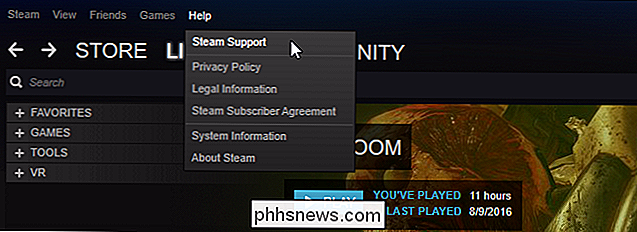
Vælg det spil, du vil refundere. Hvis du for nylig spillede det, vil du se spillets navn under "Seneste produkter" øverst på siden. Hvis du ikke kan se spillets navn her, skal du klikke på "Køb".

RELATERET: Sådan sælges dine dampkort (og få gratis dampkredit)
Du vil se en liste over alle køb du har lavet på damp i de sidste seks måneder. På denne side vises også Steam-handelskort og andre varer, du har solgt på Steam Community Market.
Find det spil, du vil refundere i listen, og klik på det.

Klik på "Jeg vil gerne have refusion" knappen, når Steam spørger dig, hvilket problem du har med dit spil.
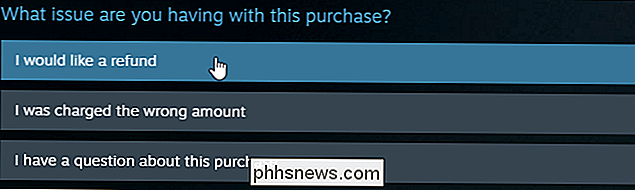
Støttesystemet spørger, om du vil have hjælp til at løse tekniske problemer med spillet. Hvis det ikke kører korrekt, og du vil prøve at løse problemet i stedet for at refundere spillet, kan du prøve de tekniske supportindstillinger her.
Hvis du er sikker på, at du vil have en tilbagebetaling, skal du klikke på "Jeg vil gerne at anmode om refusion ".
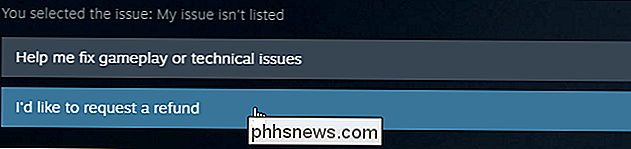
Steam kontrollerer, om du er berettiget til refusion og tilbyder en, hvis du er. Du kan vælge hvilken betalingsmetode du vil have dine penge refunderet til her - den oprindelige betalingsmetode eller Steam Wallet-kredit.
Hvis du ikke er berettiget til refusion, vil systemet informere dig om, at refusioner normalt ikke leveres i din situation, men vil tillade dig at anmode om en alligevel.
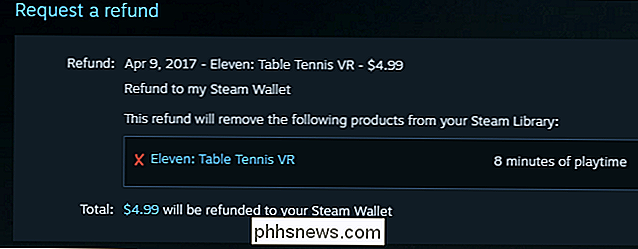
Du bliver spurgt, hvorfor du refunderer spillet. Vælg en grund fra boksen og skriv en hurtig lille besked med dine tanker. Mens du er garanteret en refusion, kan disse meddelelser hjælpe Valve, og spilets udvikler forstår, hvorfor du ikke vil beholde spillet.
Klik på knappen "Send forespørgsel" for at anmode om refusion.
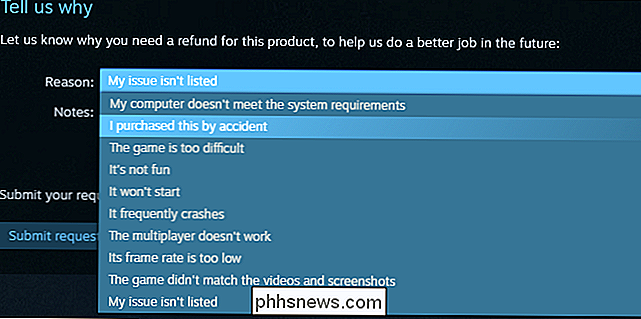
Du vil modtag en email fra Steam, der fortæller dig, at din anmodning om tilbagebetaling er modtaget. E-mailen siger, at ventilen gennemgår din anmodning og vil komme tilbage til dig.
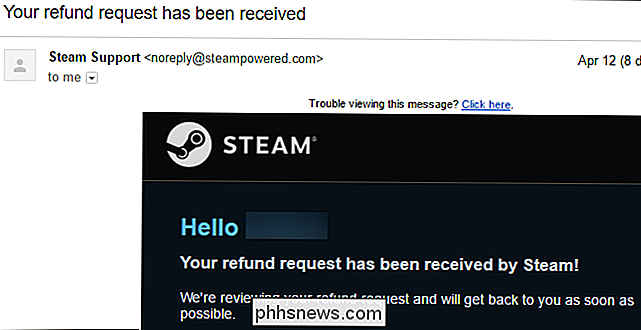
Du får en anden email, der siger, at dit køb er blevet refunderet, hvis du opfyldte kravene. Vi har generelt set disse refusionsforespørgsler accepteret inden for et par timer.
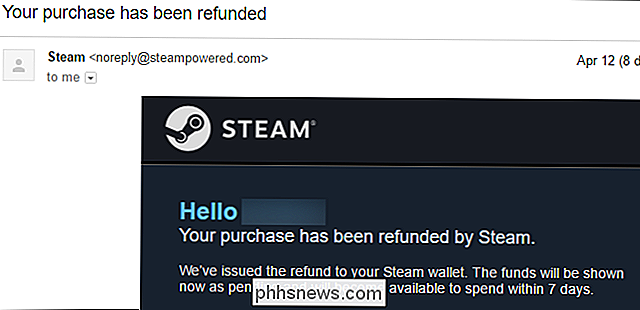
Mens Steam's refusionspolitik er generøs, er den stadig begrænset. Du kan ikke få refusion for det spil, du købte på salg for to år siden og aldrig spillet, og du kan ikke få refusion for et nyt spil du spillede i seks timer, før du indså, at det var forfærdeligt.
Når du køb et nyt spil på Steam, sørg for at prøve det inden for de første fjorten dage, så du kan afgøre, om du vil beholde det eller ej.

Gemme musik på den for frihed fra telefonen, så nogle gange behøver du bare at vide, hvor meget opbevaring der er tilbage på uret, så du ikke løber tør. Sådan kontrolleres det. RELATED: Sådan opstilles, tweak og brug din Android Wear Watch Første ting først: brand op Android Wear app. Det er her alt går ned.

Sådan slettes din Instagram-søgehistorik
Søghistorier kan være lidt inkriminerende, og der er ofte meget ringe grund til at holde dem rundt. Din Instagram-søgehistorik er ingen undtagelse. Sådan ryddes det. RELATED: Sådan slettes din historie i enhver browser Sletning af din historie er en god måde at hjælpe med til at sikre et lille privatliv og for at holde tingene i gang.



